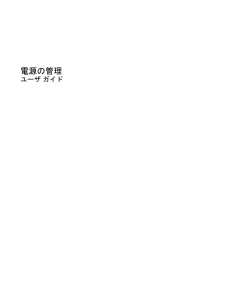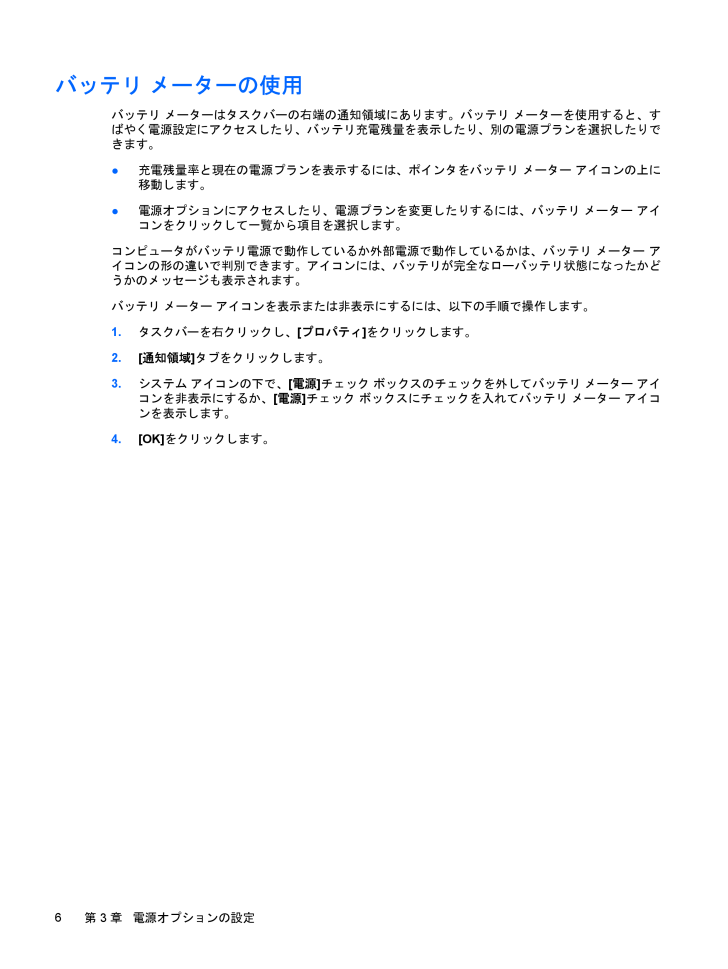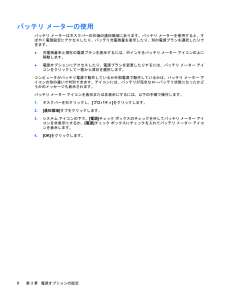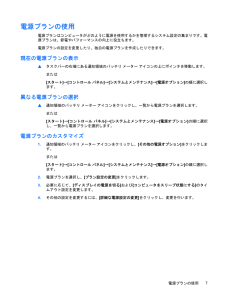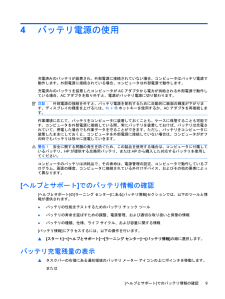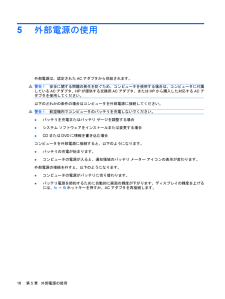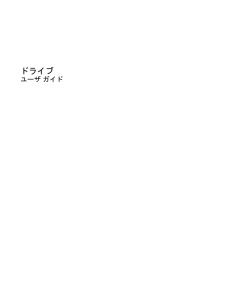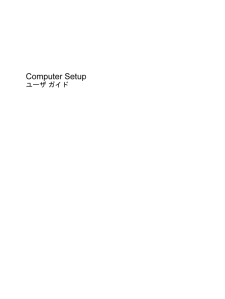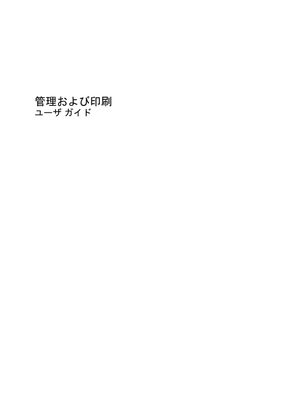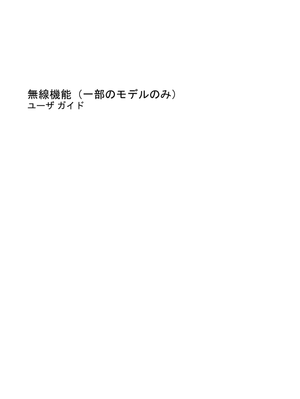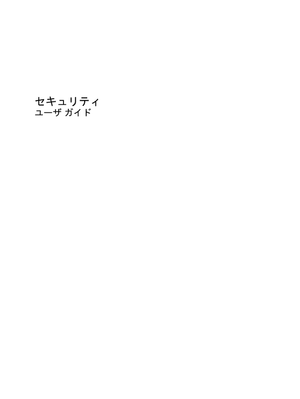3

12 / 27 ページ
現在のページURL
バッテリ メーターの使用バッテリ メーターはタスクバーの右端の通知領域にあります。バッテリ メーターを使用すると、すばやく電源設定にアクセスしたり、バッテリ充電残量を表示したり、別の電源プランを選択したりできます。●充電残量率と現在の電源プランを表示するには、ポインタをバッテリ メーター アイコンの上に移動します。●電源オプションにアクセスしたり、電源プランを変更したりするには、バッテリ メーター アイコンをクリックして一覧から項目を選択します。コンピュータがバッテリ電源で動作しているか外部電源で動作しているかは、バッテリ メーター アイコンの形の違いで判別できます。アイコンには、バッテリが完全なローバッテリ状態になったかどうかのメッセージも表示されます。バッテリ メーター アイコンを表示または非表示にするには、以下の手順で操作します。1.タスクバーを右クリックし、[プロパティ]をクリックします。2.[通知領域]タブをクリックします。3.システム アイコンの下で、[電源]チェック ボックスのチェックを外してバッテリ メーター アイコンを非表示にするか、[電源]チェック ボックスにチェックを入れてバッテリ メーター アイコンを表示します。4.[OK]をクリックします。6第 3 章 電源オプションの設定
参考になったと評価  3人が参考になったと評価しています。
3人が参考になったと評価しています。
このマニュアルの目次
-
2 .(C) Copyright 2008 Hewlet...(C) Copyright 2008 Hewlett-PackardDevelopment Company, L.P.Windowsは米国Microsoft Corporation の米国およびその他の国における登録商標です。本書の内容は、将来予告なしに変更されることがあります。HP製品およびサービスに関する保証は、当該製品およびサービスに付属の保証規定に明示的に記載されているものに限られます。本書のいかなる内容も、当該保証に新たに保証を追加するものではありません。本書に記載されている製品情報は、日本国内で...
-
3 .製品についての注意事項このユーザ ガイドでは、ほと...製品についての注意事項このユーザ ガイドでは、ほとんどのモデルに共通の機能について説明します。一部の機能は、お使いのコンピュータで対応していない場合もあります。iii
-
5 .目次1 電源ボタン類およびランプの位置2 コン...目次1 電源ボタン類およびランプの位置2 コンピュータのシャットダウン3 電源オプションの設定省電力設定の使用 .............................................................................................................................. ... 4スリープの開始と終了 .........................................................
-
6 .ACアダプタの接続 ..................ACアダプタの接続 ............................................................................................................................ 1 9索引 ......................................................................................................................
-
7 .1電源ボタン類およびランプの位置以下の図および表に...1電源ボタン類およびランプの位置以下の図および表に、コンピュータの電源ボタン類およびランプの位置を示します。注記:お使いのコンピュータの外観は、図と多少異なる場合があります。また、以下の図は英語版のキー配列です。日本語版のキー配列とは若干異なりますが、内蔵テンキーの位置は同じです。名称 説明(1) 内蔵ディスプレイ スイッチ コンピュータの電源が入っている状態でディスプレイを閉じると、ディスプレイの電源が切れます(2) バッテリ ランプ●オレンジ色に点灯:バッテリが充電中です●青緑色に点灯:バッテリが完全充...
-
8 .名称 説明(4) 電源ボタン●コンピュータの電源が...名称 説明(4) 電源ボタン●コンピュータの電源が切れているときにボタンを押すと、電源が入ります●コンピュータの電源が入っているときに電源ボタンを押すと、電源が切れます●コンピュータがスリープ状態のときに短く押すと、スリープが終了します●コンピュータがハイバネーション状態のときに短く押すと、ハイバネーションが終了しますコンピュータが応答せず、Windows®のシャットダウン手順を実行できないときは、電源ボタンを5秒程度押したままにすると、コンピュータの電源が切れます電源設定について詳しくは、[スタート]→[...
-
9 .2コンピュータのシャットダウン注意:コンピュータを...2コンピュータのシャットダウン注意:コンピュータをシャットダウンすると、保存されていない情報は失われます。[シャットダウン]コマンドはオペレーティング システムを含む開いているすべてのプログラムを終了し、ディスプレイおよびコンピュータの電源を切ります。コンピュータのシャットダウンは、以下のどれかの場合に必要です。●バッテリを交換したりコンピュータ内部の部品に触れたりする必要がある場合●USBコネクタに接続できない外付けハードウェア デバイスを接続する場合●コンピュータを長期間使わず、外部電源から切り離す場合...
-
10 .3電源オプションの設定省電力設定の使用お使いのコン...3電源オプションの設定省電力設定の使用お使いのコンピュータでは、スリープとハイバネーションの2つの省電力状態が出荷時の設定で有効になっています。スリープを開始すると、電源ランプが点滅し画面表示が消えます。作業中のデータがメモリに保存されます。スリープを終了するときはハイバネーションを終了するときよりも早く作業に戻れます。コンピュータが長時間スリープ状態になった場合、またはスリープ状態のときにバッテリが完全なローバッテリ状態になった場合は、ハイバネーションを開始します。ハイバネーションを開始すると、データがハ...
-
11 .注記:コンピュータがスリープを終了するときにパスワ...注記:コンピュータがスリープを終了するときにパスワードの入力を必要とするように設定した場合は、作業画面に戻る前にWindowsパスワードを入力する必要があります。ハイバネーションの開始と終了システムは、バッテリ電源の使用時に操作しない状態が1080分(18時間)続いた場合、外部電源の使用時に操作しない状態が1080分(18時間)続いた場合、または完全なローバッテリ状態に達した場合に、ハイバネーションを開始するように出荷時に設定されています。電源設定およびタイムアウトは、Windowsの[コントロール パネル...
-
12 .バッテリ メーターの使用バッテリ メーターはタスク...バッテリ メーターの使用バッテリ メーターはタスクバーの右端の通知領域にあります。バッテリ メーターを使用すると、すばやく電源設定にアクセスしたり、バッテリ充電残量を表示したり、別の電源プランを選択したりできます。●充電残量率と現在の電源プランを表示するには、ポインタをバッテリ メーター アイコンの上に移動します。●電源オプションにアクセスしたり、電源プランを変更したりするには、バッテリ メーター アイコンをクリックして一覧から項目を選択します。コンピュータがバッテリ電源で動作しているか外部電源で動作してい...
-
13 .電源プランの使用電源プランはコンピュータがどのよう...電源プランの使用電源プランはコンピュータがどのように電源を使用するかを管理するシステム設定の集まりです。電源プランは、節電やパフォーマンスの向上に役立ちます。電源プランの設定を変更したり、独自の電源プランを作成したりできます。現在の電源プランの表示▲タスクバーの右端にある通知領域のバッテリ メーター アイコンの上にポインタを移動します。または[スタート]→[コントロール パネル]→[システムとメンテナンス]→[電源オプション]の順に選択します。異なる電源プランの選択▲通知領域のバッテリ メーター アイコンを...
-
14 .復帰時のパスワード保護の設定スリープ状態またはハイ...復帰時のパスワード保護の設定スリープ状態またはハイバネーション状態が終了したときにパスワードの入力を求めるようにコンピュータを設定するには、以下の手順で操作します。1.[スタート]→[コントロール パネル]→[システムとメンテナンス]→[電源オプション]の順に選択します。2.左側の枠内で、[復帰の際パスワードを必要とする]をクリックします。3.[現在使用できない設定の変更]をクリックします。注記:ユーザ アカウント制御のウィンドウが表示されたら、[続行]をクリックします。4.[パスワードを必要とする(推奨)...
-
15 .4バッテリ電源の使用充電済みのバッテリが装着され、...4バッテリ電源の使用充電済みのバッテリが装着され、外部電源に接続されていない場合、コンピュータはバッテリ電源で動作します。外部電源に接続されている場合、コンピュータは外部電源で動作します。充電済みのバッテリを装着したコンピュータがACアダプタから電力が供給される外部電源で動作している場合、ACアダプタを取り外すと、電源がバッテリ電源に切り替わります。注記:外部電源の接続を外すと、バッテリ電源を節約するために自動的に画面の輝度が下がります。ディスプレイの輝度を上げるには、fn+f8ホットキーを使用するか、AC...
-
16 .[Windowsモビリティ センター]でバッテリ残...[Windowsモビリティ センター]でバッテリ残量の推定使用可能時間(分)を表示します。▲バッテリ メーター アイコンをクリックし、[Windowsモビリティ センター]をクリックします。または[スタート]→[コントロール パネル] →[モバイル コンピュータ]→[Windowsモビリティ センター]の順に選択します。時間は、現在のレベルでバッテリの電力を使い続けた場合にバッテリを使用できる推定残り時間を示します。たとえば、DVDを再生すると残り時間が短くなり、停止すると残り時間が長くなります。10第 4...
-
17 .バッテリの着脱注意:コンピュータの電源としてバッテ...バッテリの着脱注意:コンピュータの電源としてバッテリのみを使用している時にそのバッテリを取り外すと、情報が失われる可能性があります。バッテリを取り外す場合は、情報の損失を防ぐため、あらかじめハイバネーションを開始するかWindowsでコンピュータの電源を切っておいてください。バッテリを装着するには、以下の手順で操作します。1.バッテリ ベイが手前を向くようにしてコンピュータを裏返し、安定した平らな場所に置きます。2.バッテリを、バッテリ ベイにしっかりと収まるまで挿入します(1)。バッテリが装着されると、バ...
-
18 .バッテリの充電警告!航空機内でコンピュータのバッテ...バッテリの充電警告!航空機内でコンピュータのバッテリを充電しないでください。バッテリは、コンピュータが外部電源(ACアダプタ経由)または別売の電源アダプタに接続している間、常に充電されます。バッテリは、コンピュータの電源が入っているかどうかにかかわらず充電されますが、電源を切ったときの方が早く充電が完了します。バッテリが新しいか2週間以上使用されていない場合、またはバッテリの温度が室温よりも高すぎたり低すぎたりする場合、充電に時間がかかることがあります。バッテリの寿命を延ばし、バッテリ残量が正確に表示される...
-
19 .ローバッテリ状態への対処ここでは、出荷時設定の警告...ローバッテリ状態への対処ここでは、出荷時設定の警告メッセージおよびシステム応答について説明します。ローバッテリ状態の警告とシステム応答の設定は、Windowsの[コントロール パネル]の[電源オプション]で変更できます。[電源オプション]ウィンドウでの設定は、ランプの状態には影響しません。ローバッテリ状態の確認コンピュータの電源としてバッテリのみを使用しているときにバッテリがローバッテリ状態になると、バッテリ ランプが点滅します。ローバッテリ状態を解決しないと完全なローバッテリ状態に入り、バッテリ ランプが...
-
20 .ハイバネーションを終了できない場合のローバッテリ状...ハイバネーションを終了できない場合のローバッテリ状態の解決ハイバネーションを終了するための十分な電力がコンピュータに残っていない場合は、以下の手順で操作します。1.充電済みのバッテリを装着するか、コンピュータを外部電源に接続します。2.電源ボタンを押してハイバネーションを終了します。バッテリ ゲージの調整バッテリ ゲージの調整は、以下の場合に必要です。●バッテリ充電情報の表示が不正確な場合●バッテリの通常の動作時間が極端に変化した場合バッテリを頻繁に使用している場合でも、1か月に2回以上バッテリ ゲージを調...
-
21 .5.[詳細な電源設定の変更]をクリックします。6....5.[詳細な電源設定の変更]をクリックします。6.[スリープ]の横のプラス記号クリックし、[次の時間が経過後休止状態にする]の横のプラス記号をクリックします。7.バッテリ ゲージ調整後に設定を元に戻せるように、[次の時間が経過後休止状態にする]の下の[バッテリ駆動]の設定を記録しておきます。8.[バッテリ駆動]の設定を[なし]に変更します。9.[OK]をクリックします。10.[変更の保存]をクリックします。手順3:バッテリを放電するバッテリの放電中は、コンピュータの電源を入れたままにしておく必要があります。...
-
22 .手順5:ハイバネーションとスリープを再び有効にする...手順5:ハイバネーションとスリープを再び有効にする注意:バッテリ ゲージの調整後にハイバネーションを有効にしないと、コンピュータが完全なローバッテリの状態になった場合、バッテリが完全に放電して情報が失われるおそれがあります。1.通知領域のバッテリ メーター アイコンをクリックし、[その他の電源オプション]をクリックします。または[スタート]→[コントロール パネル]→[システムとメンテナンス]→[電源オプション]の順に選択します。2.現在の電源プランのもとで、[プラン設定の変更]をクリックします。3.[バッ...
-
23 .2週間以上コンピュータを使用せず、外部電源から切り...2週間以上コンピュータを使用せず、外部電源から切り離しておく場合は、すべてのバッテリを取り出して別々に保管してください。保管中のバッテリの放電を抑えるには、バッテリを気温や湿度の低い場所に保管してください。注記:保管中のバッテリは徐々に放電しますので、6か月ごとに充電してください。1か月以上保管したバッテリを使用するときは、最初にバッテリ ゲージの調整を行ってください。使用済みバッテリの処理警告!化学薬品による火傷や発火のおそれがありますので、バッテリを分解したり、壊したり、穴をあけたりしないでください。ま...
-
24 .5外部電源の使用外部電源は、認定されたACアダプタ...5外部電源の使用外部電源は、認定されたACアダプタから供給されます。警告!安全に関する問題の発生を防ぐため、コンピュータを使用する場合は、コンピュータに付属しているACアダプタ、HPが提供する交換用ACアダプタ、またはHPから購入した対応するACアダプタを使用してください。以下のどれかの条件の場合はコンピュータを外部電源に接続してください。警告!航空機内でコンピュータのバッテリを充電しないでください。●バッテリを充電またはバッテリ ゲージを調整する場合●システム ソフトウェアをインストールまたは変更する場合...
-
25 .ACアダプタの接続警告!感電や装置の損傷を防ぐため...ACアダプタの接続警告!感電や装置の損傷を防ぐため、必ず以下の注意事項を守ってください。電源コードは、製品の近くの手が届きやすい場所にある電源コンセントに差し込んでください。外部電源からコンピュータへの電力供給を完全に遮断するには、電源を切った後、電源コードをコンピュータからではなくコンセントから抜いてください。安全に使用するため、必ず電源コードのアース端子を使用して接地してください。2ピンのアダプタを接続するなどして電源コードのアース端子を無効にしないでください。アース端子は重要な安全上の機能です。コンピ...
-
26 .索引AACアダプタ、接続19Ffn+f5キー、位置...索引AACアダプタ、接続19Ffn+f5キー、位置1おオペレーティング システム3温度16か書き込み可能メディア4完全なローバッテリ状態13こコンピュータの移動16コンピュータの電源を切る3しシステムの応答停止3シャットダウン3すスリープ開始4終了4せ接続、外部電源19節約、電源16てディスプレイ スイッチ、位置1電源ボタン、位置2電源ランプ、位置2電源スイッチとランプの位置1接続19節約16とドライブ メディア4はハイバネーション開始5終了5ハイバネーション完全なローバッテリ状態で開始13バッテリ ゲージ...
-
27 .27 ページ目のマニュアル